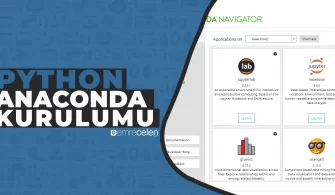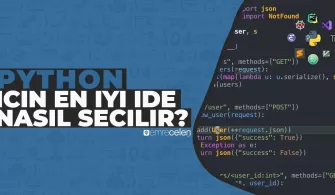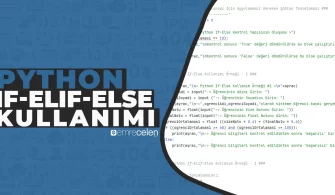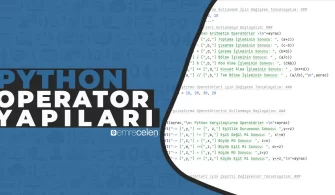Python üzerinde projeler geliştirmek, bir şeyler kodlamak ve hayata geçirmek istediğimiz zaman bazı kurulumları gerçekleştirmemiz lazım. Bu gerekli kurulum aşamalarını “Python Kurulumu” başlığı altında detaylı bir şekilde anlatmaya çalışacağım.
Bilgisayarımıza python kurulumunu gerçekleştirmek için uygulayacağımız aşamalara geçmeden önce bilgisayarımız üzerinde python yazılımının kurulu olup olmadığını kontrol ederek rehberimize başlayalım. 🕵🏻💻
Bilgisayarımızda Python Bulunuyor Mu?
İstisnai bir durum olsa da bazen kişiler farkına varmadan bilgisayarlarına python kurulumunu gerçekleştirebiliyorlar. Bu yüzden bu durumun kontrolünü sağlayarak rehberimize başlayalım.
- Öncelikle
Windows + Rtuş kombinasyonuna basarak “Çalıştır” penceresini açalım. - Daha sonra açmış olduğumuz pencerede gerekli alana “CMD” yazarak “Tamam” butonuna tıklayalım.
- Bu işlemlerden sonra karsımıza çıkacak konsol ekranına “
python --V” veya “python --version” yazarak bilgisayarımızda herhangi bir python sürümünün mevcut olup olmadığını kontrol edelim.
Eğer bu aşamalardan sonra aşağıdaki gibi konsol ekranınızda bir sonuç alıyorsanız bilgisayarınızda Python kurulu değildir.
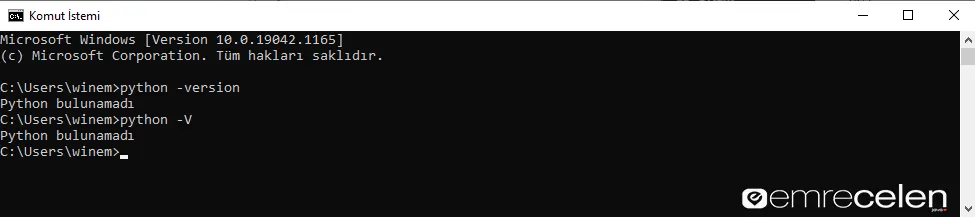
Gördüğünüz gibi henüz bilgisayarımız üzerinde bir python sürümü bulunmuyor. Henüz bu birbirine iki yabancıyı birbirine tanıtmış değiliz. 🧑🏼🤝🧑🏼 Bu yüzden kurulum aşamalarına geçiş sağlayarak bilgisayarımız ile python arasında dostluk ilişkilerinin temellerini atmaya başlayabiliriz.
Python Kurulumu ve PATH Ayarları
Programlarımızı geliştirmemize yardımcı olacak Python kurulumu ve PATH ayarları kavramlarını bir kapı ve o kapıyı açan bir anahtar olarak düşünebiliriz. 🔑🚪
Öncelikle bilgisayarımızda bu kapının oluşmasını sağlayacak python kurulumu için gerekli aşamaları takip etmemiz için aşağıdaki maddeleri inceleyebiliriz.
- Python kurulumunu gerçekleştirmemiz için python.org içerisinde yer alan indirme sayfasına giriş yaparak ilk adımımızı atalım. Gerekli indirme sayfasına buraya tıklayarak ulaşabilirsiniz.
- Daha sonra Python üzerinde hangi sürümü kullanmak istiyorsak ona uygun sürümü seçerek indirme işlemimizi başlatıyoruz. Biz bu rehber içeriğimizde ve ileriki projelerimiz için Python 3 üzerinden devam edeceğiz.
- Yukarıdaki görselde belirttiğim alana tıkladıktan sonra karşımıza “python kurulumu” için gerekli olan dosyaların yer aldığı bir sayfa açılacak. Bu açılan sayfada işletim sistemimize uygun olan dosyanın üzerine tıklayarak indirme işlemimizi başlatıyoruz.
- Setup dosyamız indikten sonra çift tıklayarak kurulum dosyamızı açıyoruz.
- Dosyamızı açtıktan sonra manuel olarak PATH ayarını yapmamak için “Add Python version to PATH” yazılı checkbox kısmını işaretliyoruz ve “Install Now” kısmına tıklayarak kurulumumuzu başlatıyoruz.
- Bilgisayarımız ile Python yapısını tanıştırmak için “ProgressBar” alanımız ilerlemeye başlıyor. Bu sayede Python kurulumu için son aşamaya geçiş sağlayabiliyoruz.
- Son olarak, kurulum işlemimizin başarılı bir şekilde gerçekleştiğini gösteren pencere ile karşılaştığımız zaman “Close” butonuna tıklıyoruz.
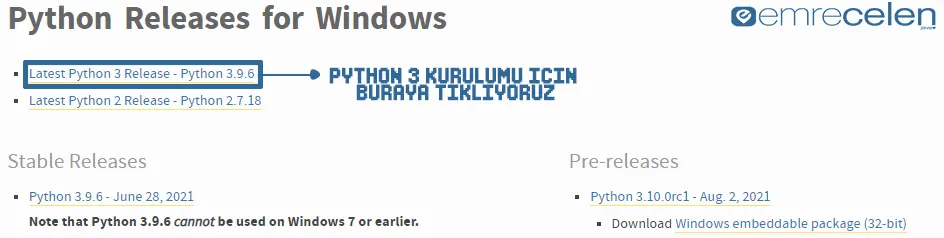
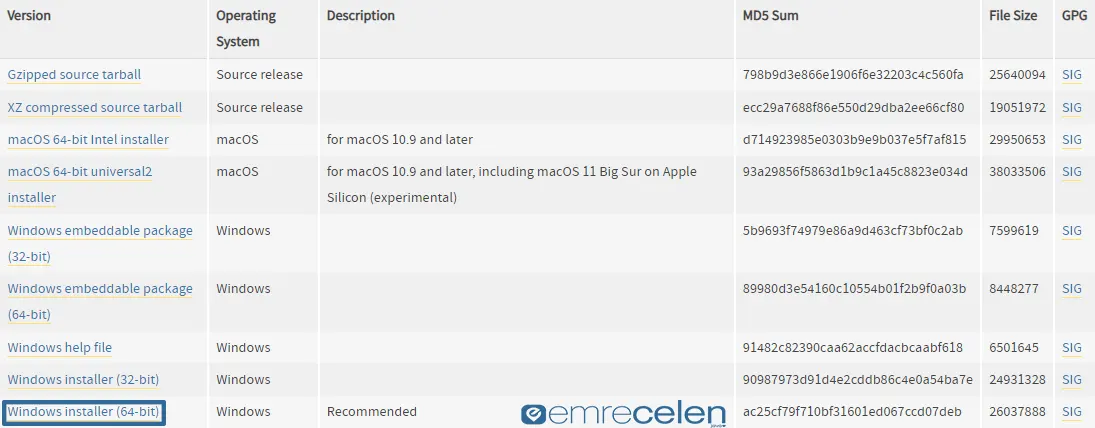
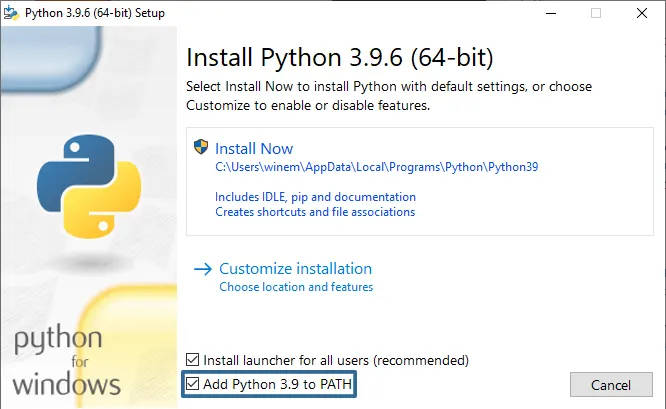
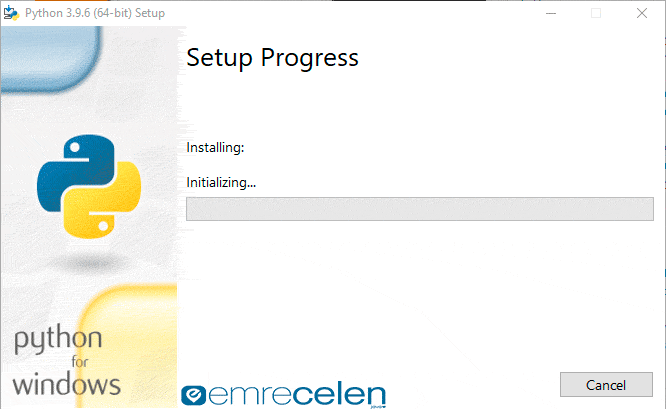
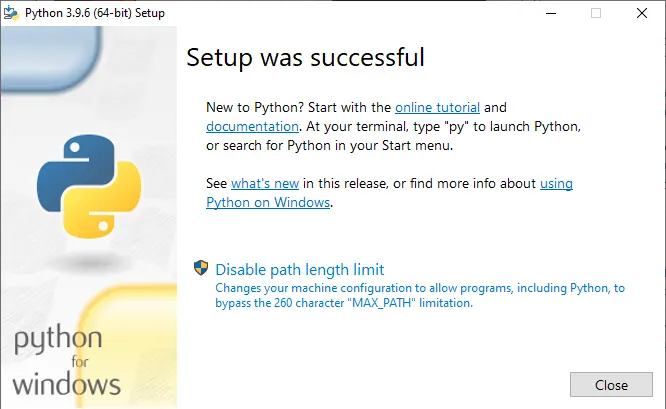
Yukarıdaki aşamaları eksiksiz bir şekilde takip ettiyseniz bundan sonraki anlatımını gerçekleştireceğim “Python Path Ayarları” kısmını geçebilir ve son aşamaya geçebilirsiniz. 👌🏻
Python PATH Ayarları
Kurulum için başlangıçta kullandığımız benzetmeyi tekrardan ele alarak PATH ayarlarının tanımlamasını anlatacağım. Herhangi bir kapıyı açabilmek için öncelikle kapının yapısını ve sahip olduğu kilit mekanizmasını iyi bir şekilde tanımamız gerekmektedir. Yani Python kurulumu sonucunda bilgisayarımızda bu gerekli dosyaları kullanabilmek, programlarımızı çalıştırabilmek ve yeni programlar geliştirmek için bilgisayarımıza bu yapının tanıtımını yapmamız gerekiyor. 💻🔑🚪👀
Hadi gelin bu tanıtım için gerekli adımları uygulamaya başlayarak kurmuş olduğumuz kapıyı açacak anahtarı oluşturalım.💪🏻
- İlk adım olarak “Python Kurulumu” esnasında seçmiş olduğumuz dosya yoluna giderek Python.exe dosyasının bulunduğu ve Script klasörünün bulunduğu ilgili yolların adresini kopyalayalım.
- Dosya yolumuzu kopyaladıktan sonra bilgisayarımızın denetim masasını açarak “Sistem ve Güvenlik” kısmına tıklıyoruz.
- Açılan pencere ekranında “Sistem” kısmına tıklıyoruz. Sistem bölümü açıldıktan sonra pencerenin sağ tarafında yer alan “Gelişmiş Sistem Ayarları” kısmına tıklıyoruz.
- Karşımıza çıkan bu pencerede “Gelişmiş” alanına girerek “Ortam Değişkenleri” butonuna tıklıyoruz.
- Kullanıcı değişkenleri bölümünün altında yer alan tablo üzerinde “Değişken” ismi “PATH” olan alanın üzerine tıklayarak “Düzenle” butonuna tıklıyoruz.
- Düzenle butonuna tıkladıktan sonra açılan pencerenin sağ tarafında yer alan “Yeni” butonuna tıklayarak kopyalamış olduğumuz dosya yolunu kopyalıyoruz ve aşağıda yer alan “Tamam” butonuna tıklayarak işlemimizi bitiriyoruz.
“C:\Users\winem\AppData\Local\Programs\Python\Python39” sizin de elinizde buna benzer bir dosya yolu olacaktır.
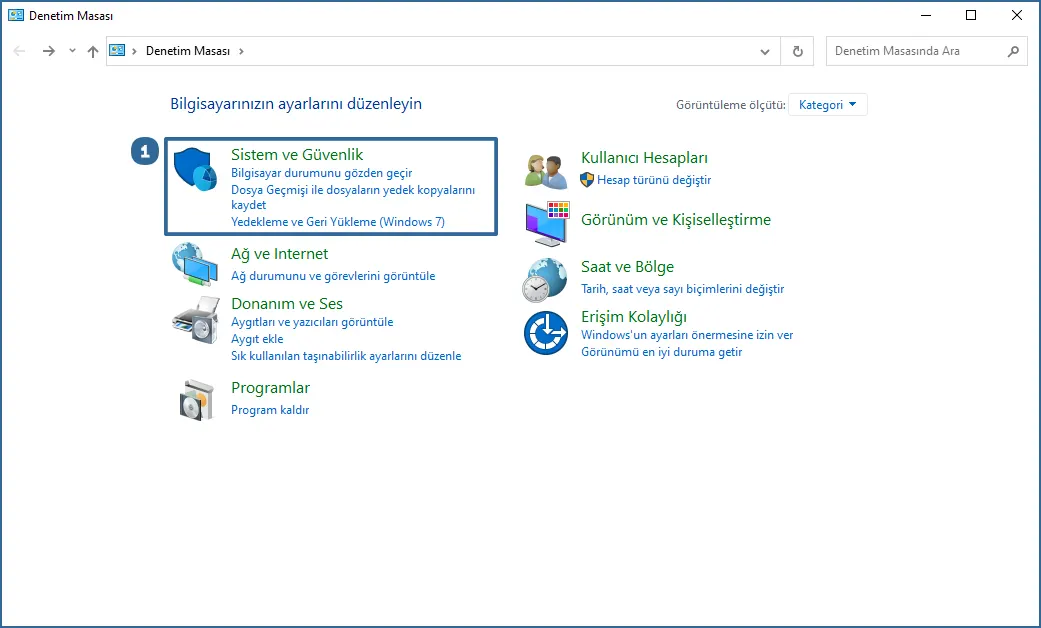
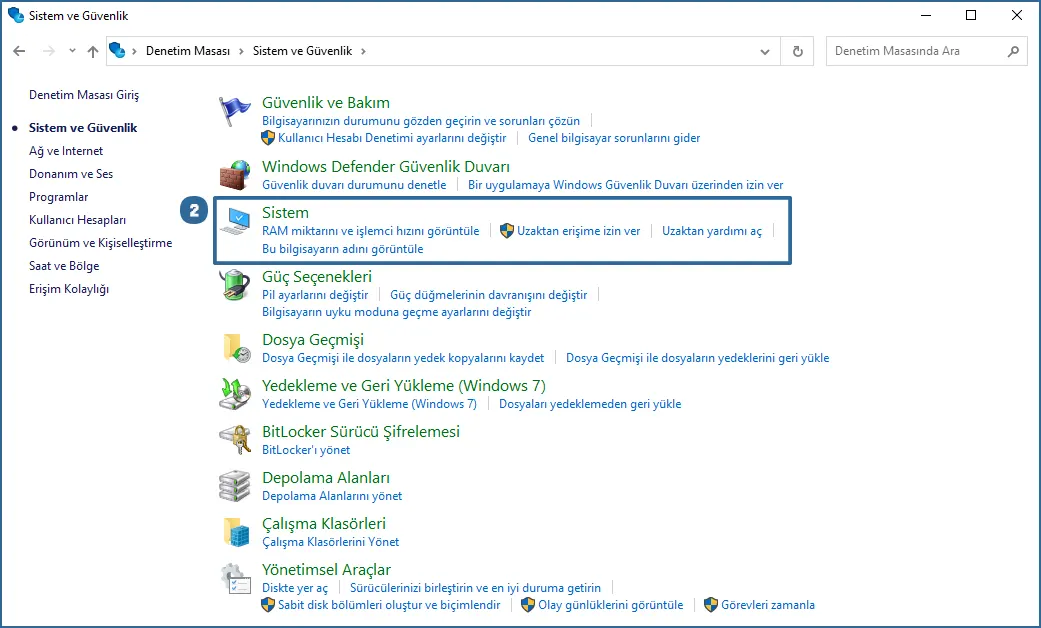

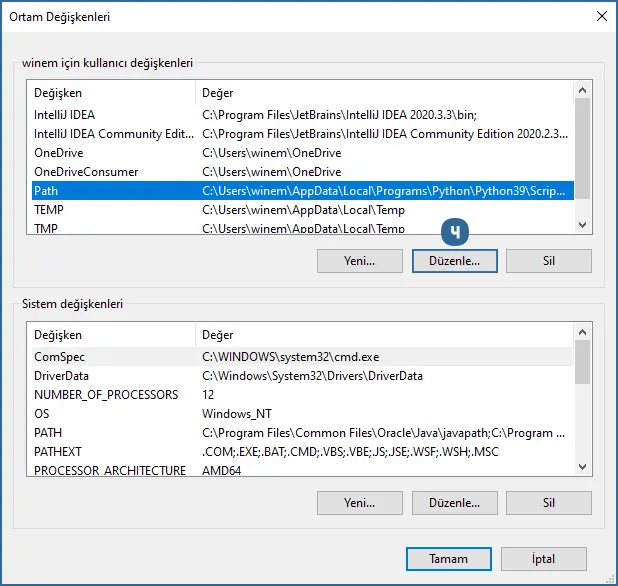
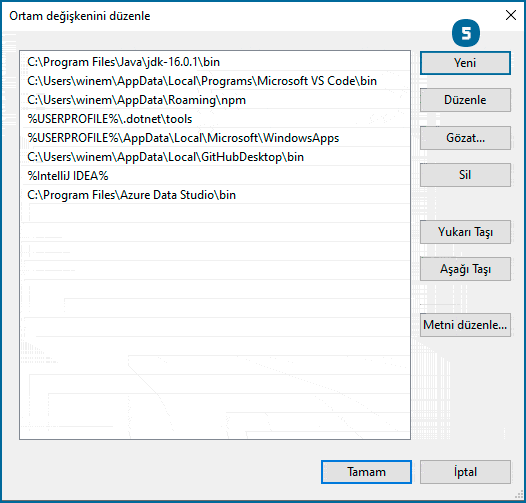
Python’a Merhaba Diyelim
Tüm bu aşamaların sonunda başarılı bir şekilde bilgisayarımıza kurmuş olduğumuz kapıyı açabilecek anahtarı oluşturduk. İsterseniz kurulum aşamalarının başarılı bir şekilde gerçekleşip gerçekleşmediğini konsol üzerinden basit bir kod satırı ile deneyelim ve Python’a merhaba diyelim.👋🏻
Windows + Rtuş kombinasyonuna tekrar basarak gerekli alana “CMD” yazalım.- Daha sonra açılan konsol ekranına “python” yazarak programı çalıştıralım.
- Konsol üzerinde aktif ettiğimiz Python’a “merhaba” demek için aşağıdaki tek satırlık kod satırını yazdım.
- Daha sonra programı kapatmak için
quit()metodunu kullanarak programa son verdim.
print("Merhaba Python!")
Yazdıktan sonra konsol bana geri dönüş olarak aşağıdaki çıktıyı vermiş oldu.
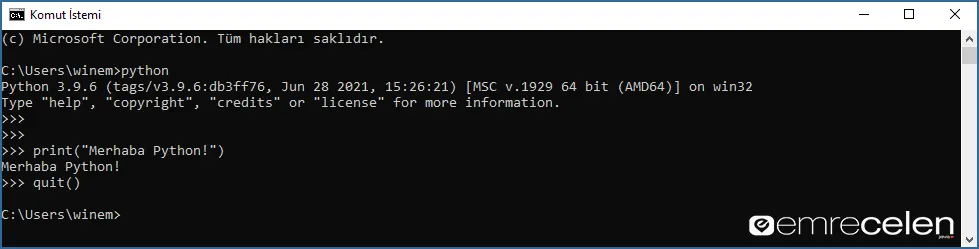
Sizlerde kurulum bittikten sonra bu şekilde “Python Kurulumu” için gerekli aşamaları başarılı gerçekleştirip gerçekleştiremediğinizi test edebilirsiniz.
Projelerimizi daha rahat geliştirmek için geliştirme arayüzleri kullanırız. Bunun için bir sonraki içeriğimde Python üzerinde popüler IDE’lerden bahsederek içlerinden birisinin kurulumunu anlatacağım.
Python Nedir ve Neden bu programlama dilini seçtiğim hakkında fikir sahibi olmak istiyorsanız daha önce paylaşmış olduğum “Python Nedir” isimli ilgili içeriğime emrecelen.com.tr/python-nedir/ bu bağlantıyı takip ederek ulaşabilirsiniz.
Herhangi bir sorun ile karşılaşırsanız ya da konu işleyişleri hakkında önerileriniz veya eleştirileriniz varsa aşağıda bulunan yorum yap butonunu kullanarak benimle iletişime geçebileceğinizi unutmayın. 👋🏻